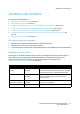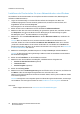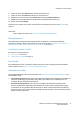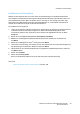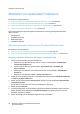Operation Manual
Installation und Einrichtung
WorkCentre 6505 Laser-Farbmultifunktionsdrucker
Benutzerhandbuch
44
4. Legen Sie die Software and Documentation disc (Datenträger mit Software und Dokumentation)
in das betreffende Laufwerk des Computers ein. Das Installationsprogramm wird automatisch
gestartet, es sei denn, Sie haben die Autorun-Funktion auf dem Computer deaktiviert. Wenn
das Installationsprogramm nicht automatisch gestartet wird, wechseln Sie zum Laufwerk, und
doppelklicken Sie auf die Datei Setup.exe.
Hinweis: Ist die Software and Documentation disc (Datenträger mit Software und
Dokumentation) nicht verfügbar, können Sie die neuesten Treiber unter
www.xerox.com/office/WC6505drivers herunterladen.
5. Klicken Sie im Installationsmenü auf Druckertreiber installieren und akzeptieren Sie die
Bedingungen der Lizenzvereinbarung.
Das Fenster Xerox-Druckerinstallation wird angezeigt.
6. Wählen Sie den Drucker in der Liste aus.
7. Wenn das Fenster mit den Installationsoptionen angezeigt wird, klicken Sie auf Installieren.
8. Klicken Sie nach Abschluss der Installation auf Fertig stellen.
Der Druckertreiber ist installiert.
So installieren Sie den Scantreiber:
1. Klicken Sie im Installationsmenü auf Scantreiber installieren.
2. Klicken Sie auf Weiter, um das Installationsprogramm zu starten.
3. Akzeptieren Sie die Bedingungen des Lizenzvertrags und klicken Sie auf Weiter.
4. Wenn die Installation abgeschlossen ist, klicken Sie auf Fertig stellen.
5. Der Windows-Assistent Neue Hardware gefunden wird erneut eingeblendet. Wählen Sie diesmal
Ja, nur dieses eine Mal aus und klicken Sie auf Weiter.
6. Wählen Sie Software automatisch installieren aus und klicken Sie auf Weiter.
7. Der Assistent sucht den Drucker und führt die zugehörigen INF-Dateien auf. Wählen Sie die für das
Windows-Betriebssystem geeignete INF-Datei aus.
• Vista - d:windows scan\x86vista\xrsmnim.inf
• XP, Windows Server 2003 - d:windows scan\x86\xrsmnim.inf
• Vista 64-Bit - d:windows scan\x64vista\xrsmnim.inf
• XP 64-Bit - d:windows scan\x64\xrsmnim.inf
8. Wählen Sie Weiter.
9. Die Installation wird vom Installationsprogramm durchgeführt.
Sie können jetzt drucken und scannen. Informationen zum Drucken finden Sie unter Drucken auf
Seite 61. Informationen zum Scannen finden Sie unter Scannen auf Seite 123.